A falta de armazenamento é a culpada de um Mac lento. Portanto, para otimizar o desempenho do seu Mac, é essencial que você desenvolva o hábito de limpar o Mac regularmente, especialmente para aqueles que têm um Mac HDD menor. Neste guia, vou mostrar como fazer a limpeza do Mac de maneira mais eficaz e fácil. As dicas são aplicáveis ao Mac OS Sierra, OS X El Capitan, OS X Yosemite, Mountain Lion etc. Obviamente, também forneço guia para limpar o Mac manualmente, favor continue lendo.
Artigos recomendados:
Como liberar o espaço do armazenamento do Sistema no Mac (opens new window)
Dicas para limpar cache no Mac [2021] (opens new window)
Se você não quiser gastar horas limpando seu Mac manualmente, use a poderosa ferramenta de limpeza Macube Cleaner (opens new window) para encontrar e limpar lixo em seu Mac. Quais arquivos são inúteis, como localizá-los e como limpá-los completamente, todas essas são perguntas fáceis para Macube. O Macube Cleaner pode completar as tarefas de limpeza do Mac que podem levar várias horas em 5 minutos. Ele pode até mesmo limpar lixo que você nem sabe que existe e acelerar o seu computador.
# O Mac está lento - Como limpar Mac?
# Desinstalar um programa completamente
Macube Cleaner pode ajudá-lo a desinstalar um programa completamente, incluindo preferências, lançamentos, plug-ins, caches etc.
1. Instale e inicie o Macube Cleaner, depois, clique em Desinstalador > Scan.
2. Localize os arquivos de aplicativos e selecione os inúteis.
3. Clique em Limpar para fazer a limpeza de Mac.
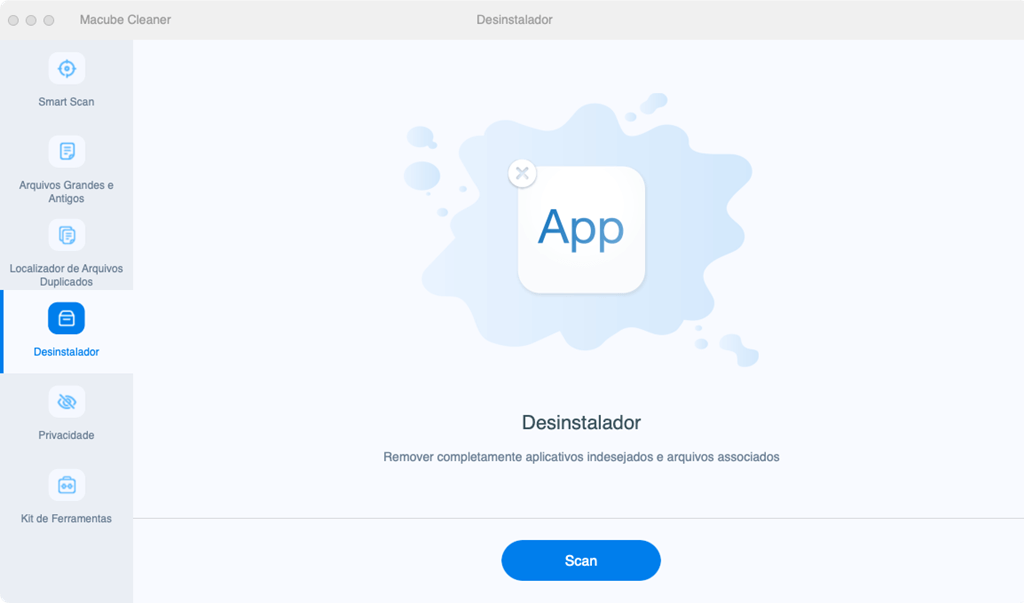
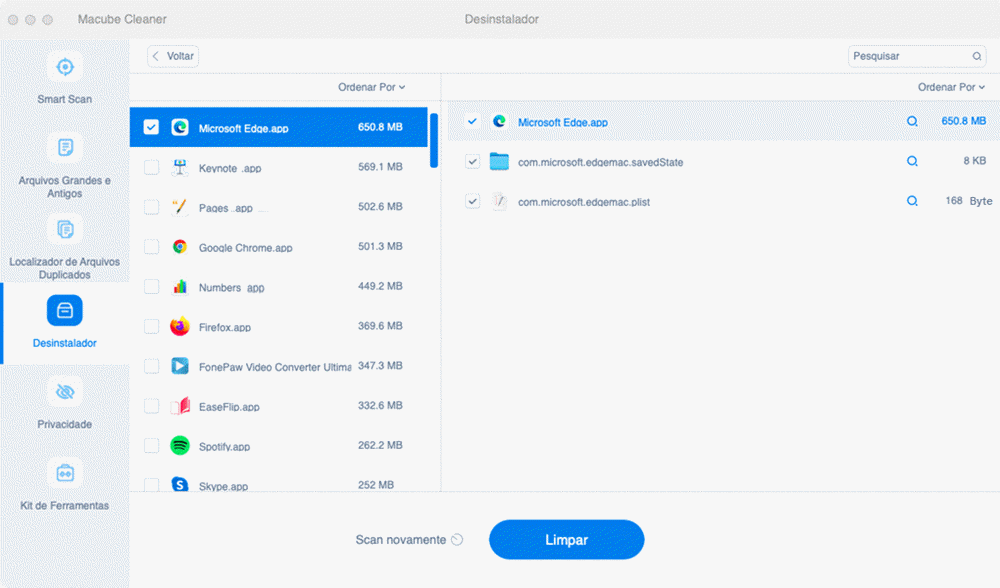
# Desinstalar um programa manualmente
Se você desejar desinstalar manualmente um aplicativo do seu Mac, pode desinstalá-lo do Launchpad ou Finder.
Abra o Launchpad, aqui estão todos os seus aplicativos no Mac, você pode arrastar os aplicativos de que não precisa para o Lixo.
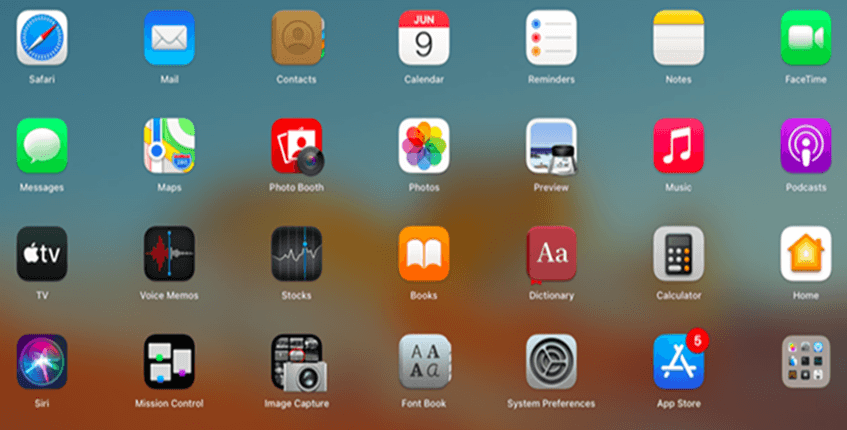
No Finder, abra a seção de Aplicativos, selecione o programa desnecessário com o direito, clique em Mover para o Lixo.
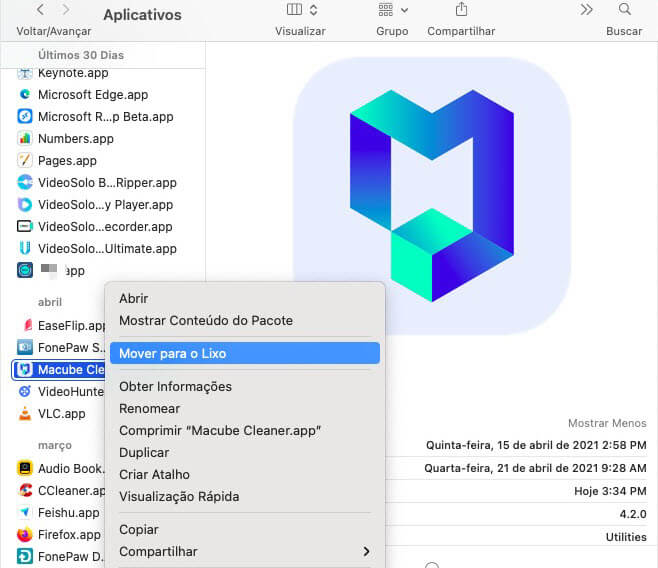
Arrastar um aplicativo para o Lixo não significa que você já desinstalou o programa completamente do seu Mac, os dados relacionados ainda estão mantidos em seu Mac. Então, é melhor você procurar uma ferramenta profissional para ajudá-lo.
# Limpar cache do Mac para otimizar Mac lento
O que você precisa saber é que não é recomendável limpar todos os caches do Mac. Existem alguns caches que contribuem para o funcionamento normal do seu Mac. O Macube Cleaner pode localizar de forma inteligente o cache do sistema no Mac e excluir aqueles que são inúteis para você.
# Como limpar cache do sistema
Instale o Macube Cleaner e clique em Smart Scan > Cache do Sistema. Depois, selecione os dados acumulados no Mac e clique em Limpar.
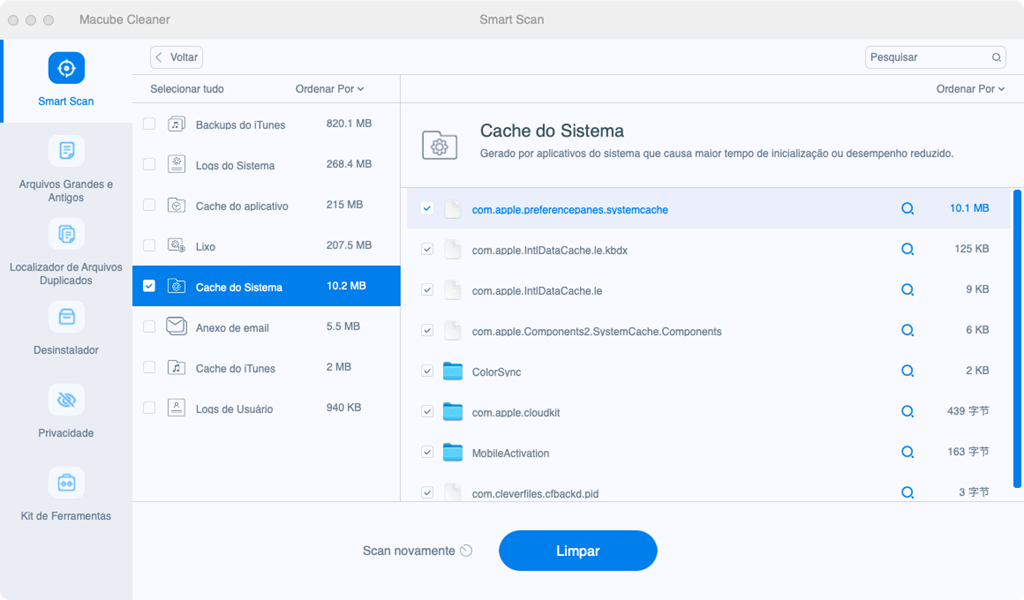
Não apenas o cache do sistema, o cache de aplicativos e o cache de navegadores também podem ser limpos pelo Macube Cleaner. Para saber mais sobre como limpar o cache do Mac (opens new window), você pode ler o guia relevante.
# limpar cache no Mac manualmente
Para limpar manualmente o cache, você primeiro precisa encontrar o cache no Mac. Abra a janela Ir para a pasta, insira ~ /Biblioteca/Caches para localizar caches. Depois disso, você pode selecionar e limpar cache no Mac manualmente.
# Limpar a pasta de Downloads - arquivos grandes e antigos
Se o Mac for lento, limpar a pasta de Downloads é definitivamente uma etapa indispensável no processo de limpeza do Mac. Na pasta de Downloads, alguns dos arquivos que você baixou podem ser inúteis para você agora, especialmente os arquivos grandes e antigos.
# Limpar a pasta de Downloads com Macube Cleaner
Desta vez, precisamos usar a segunda função, Arquivos Grandes e Antigos, na barra de funções à esquerda. O Macube Cleaner pode classificar os arquivos por tempo ou tamanho. Dessa forma, quando você deseja limpar arquivos antigos, pode optar por classificar os arquivos por data e, quando deseja excluir arquivos grandes, também pode localizá-los.
# Localizar e remover arquivos grandes e antigos manualmente
Abra o Finder no Mac, clique em Downloads, você pode excluir manualmente os arquivos baixados. Antes de excluir um arquivo, você pode verificar o nome do arquivo ou ler o conteúdo do arquivo para evitar a exclusão de documentos importantes.
# Remover itens de início do Mac
Para aprimorar o uso do usuário, alguns softwares são configurados para iniciar automaticamente por padrão. Mas imagine que cada vez que você liga o seu Mac, muitos aplicativos também são iniciados ao mesmo tempo, quer você precise deles ou não, isso é sem dúvida irracional e também sobrecarregará o seu Mac. Portanto, não se esqueça de gerenciar os itens de início ao limpar seu Mac.
Para remover os itens automáticos, clique no menu Apple > Preferências do Sistema > Usuários e Grupos. Selecione sua conta e clique em Itens de Início. Selecione os itens que não são usados com frequência e não precisam ser ativados automaticamente e, em seguida, remova-os.
# Esvaziar o Lixo no Mac
Normalmente, quando você deseja excluir algo, ele não desaparece imediatamente do Mac, mas sim permanece no Lixo. Os arquivos que você exclui manualmente nas etapas anteriores também permanecem aqui. Então, agora é hora de esvaziar o Lixo. O Lixo do Mac está no canto esquerdo inferior da tela, clique nela e esvazie-a.

